Home > Faxen > Senden eines Fax > Fax senden vom Brother-Gerät
Fax senden vom Brother-Gerät
- Legen Sie das Dokument in den automatischen Vorlageneinzug (ADF) ein oder legen Sie es auf das Vorlagenglas.
- Drücken Sie
 [Fax].
[Fax].  Wenn [Faxvorschau] auf [Ein] gesetzt ist, drücken Sie
Wenn [Faxvorschau] auf [Ein] gesetzt ist, drücken Sie . Auf dem Touchscreen wird Folgendes angezeigt:
. Auf dem Touchscreen wird Folgendes angezeigt: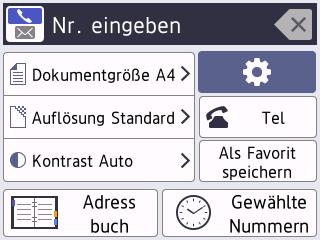
- Geben Sie die Faxnummer wie folgt ein:
- Zifferntasten (Geben Sie die Faxnummer manuell ein.)
Drücken Sie alle Ziffern der Nummer auf den Zifferntasten.
Anruferliste (Wählen Sie eine Nummer aus der Anruferliste aus.)
Drücken Sie [Gewählte Nummern].
Drücken Sie [Wahl-W], [Gewählte Nrn] oder [Anruferliste].
Wenn Sie [Gewählte Nrn] oder [Anruferliste] auswählen, wählen Sie die gewünschte Nummer und drücken dann [Übernehmen].
- [Adress buch] (Wählen Sie eine Nummer aus dem Adressbuch aus.)
Drücken Sie [Adress buch].
Sie haben folgende Möglichkeiten:
- Wählen Sie die gewünschte Nummer aus und drücken Sie dann [Übernehmen].
- Drücken Sie
 , geben Sie den ersten Buchstaben des Namens ein und drücken Sie dann [OK]. Drücken Sie auf den Namen, den Sie wählen möchten. Wenn es unter dem Namen zwei Nummern gibt, drücken Sie die gewünschte Nummer. Drücken Sie [Übernehmen].
, geben Sie den ersten Buchstaben des Namens ein und drücken Sie dann [OK]. Drücken Sie auf den Namen, den Sie wählen möchten. Wenn es unter dem Namen zwei Nummern gibt, drücken Sie die gewünschte Nummer. Drücken Sie [Übernehmen].

Wenn die LDAP-Suche verfügbar ist, wird das Ergebnis auf dem Touchscreen mit
 angezeigt.
angezeigt.
- Ändern Sie bei Bedarf die Faxeinstellungen.OptionBeschreibung
 Optionen
OptionenDrücken Sie
 Optionen, um die Faxeinstellungen nur für das nächste Fax zu ändern.
Optionen, um die Faxeinstellungen nur für das nächste Fax zu ändern. Wenn Sie den Vorgang beendet haben, drücken Sie OK.
Anzeigen der aktuellen Einstellung
Drücken Sie die folgenden Symbole, um diese Einstellungen nur für das nächste Fax zu ändern:
 Dokumentgröße
Dokumentgröße  Faxauflösung
Faxauflösung  Kontrast
Kontrast
- Drücken Sie [Fax Start].
- Wenn Sie den Vorlageneinzug verwenden, beginnt das Gerät das Dokument zu scannen und zu senden.
- Wenn Sie das Vorlagenglas verwenden und [S/W] unter [Farbeinstellung] ausgewählt haben, beginnt das Gerät den Scanvorgang für die erste Seite.
Fahren Sie mit dem nächsten Schritt fort.
Wenn Sie das Vorlagenglas verwenden und [Farbe] unter [Farbeinstellung] ausgewählt haben, werden Sie gefragt, ob ein Farbfax gesendet werden soll.
Drücken Sie [Ja (Farbfax)] zur Bestätigung. Das Gerät beginnt nun mit dem Wählen und Senden des Dokuments.
- Wenn auf dem Touchscreen [Nächste Seite?] angezeigt wird, haben Sie die folgenden Möglichkeiten:
- Drücken Sie [Nein], wenn alle Seiten gescannt wurden.Das Gerät beginnt, das Dokument zu senden.
- Drücken Sie [Ja], um eine weitere Seite zu scannen. Legen Sie die nächste Seite auf das Vorlagenglas, und drücken Sie [OK]. Das Gerät liest die Seite ein.
Wiederholen Sie diesen Schritt für jede weitere Seite.



